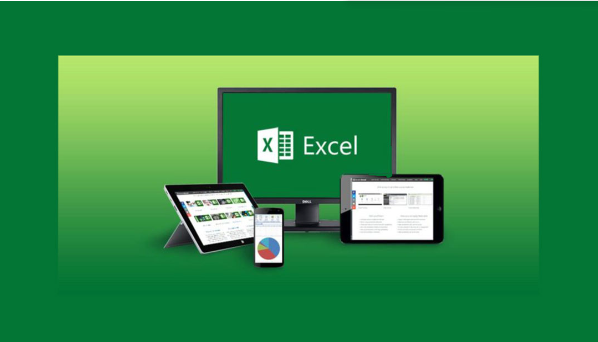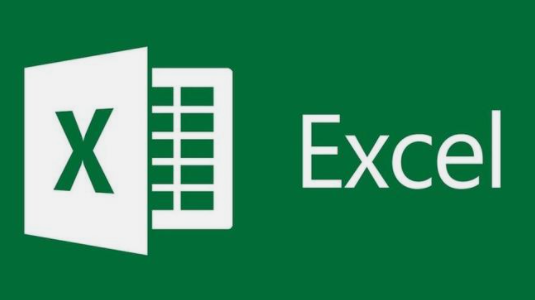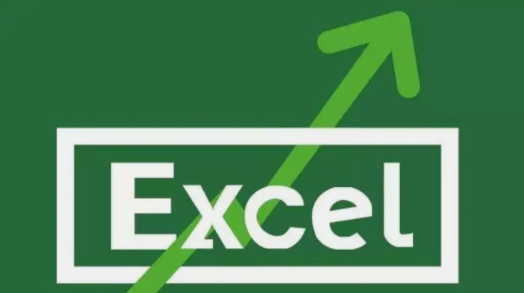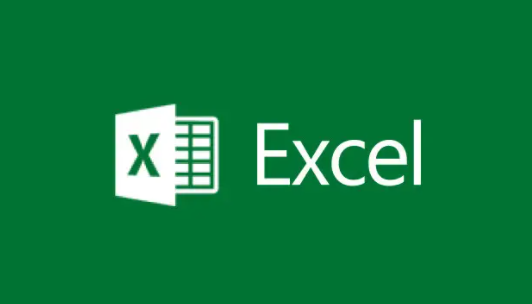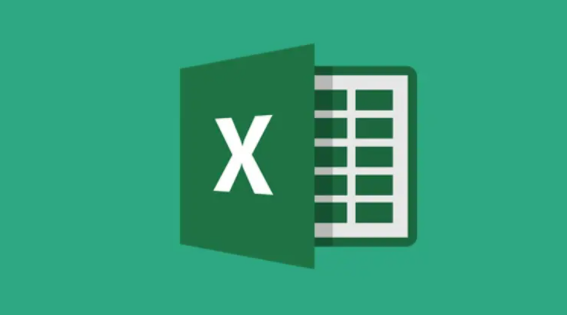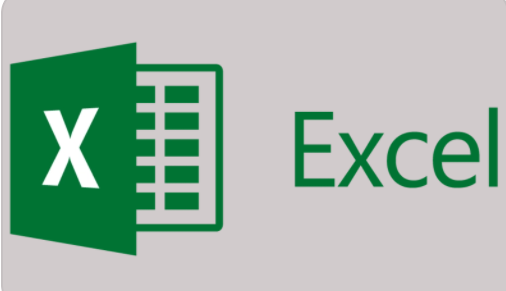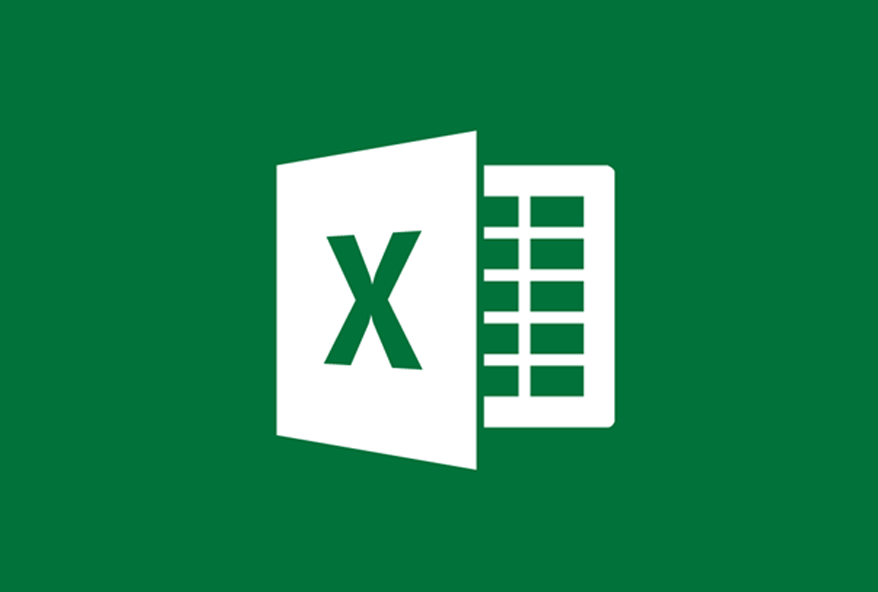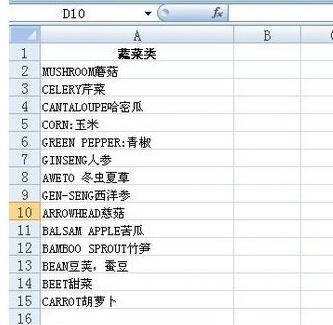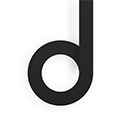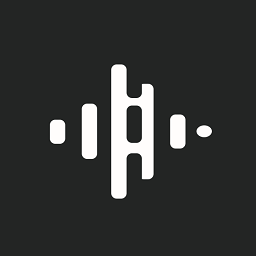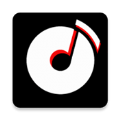Excel表格批量修改批注设置方法教程
发布时间:2020-05-21 15:14:05来源:pi7手游网作者:匿名
如果大伙还不会快速批量修改Excel批注的话,就来下文学习学习关于快速批量修改Excel批注的操作流程吧,希望可以帮助到大家。
Excel相关推荐:
如图,需将批注中的“星光女神”改成“星光老师”。
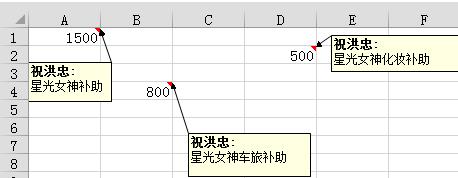
接下来看看具体操作。
步骤一:将Excel文档的后缀名修改为 .rar
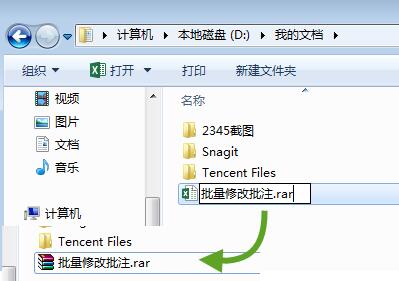
在WinRAR界面中双击打开 xl 文件夹,找到名为comments1.xml的文件,拖动到压缩软件界面以外的地方。
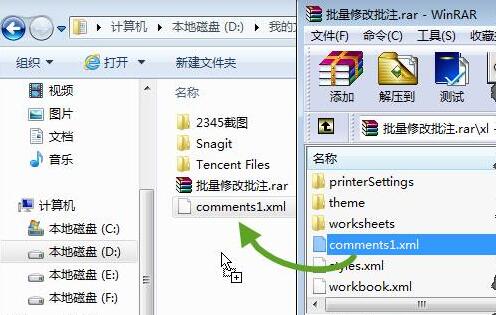
步骤三:右键单击这个文件,在右键菜单中依次单击【打开方式】,【记事本】。
在记事本中打开后,按Ctrl+H,将“星光女神”全部替换为“星光老师”后保存,关闭记事本。
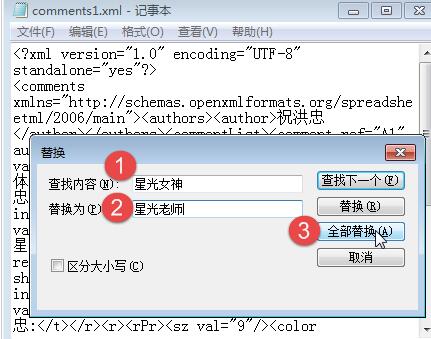
步骤四:按住comments1.xml不放,拖动到WinRAR界面中,更新压缩文件,关闭WinRAR程序。
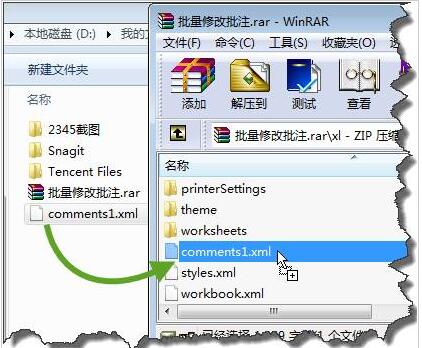
步骤五:将文件后缀名从 .rar 修改为.xlsx
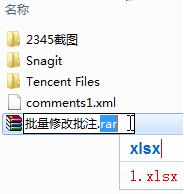
再打开这个Excel文档,批注中的“星光女神”就全部变成了“星光老师”了。
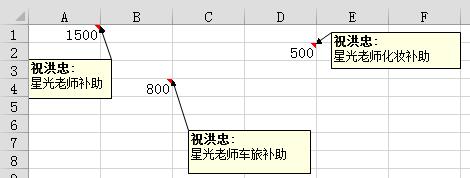
提示:若保存文档后,批注作者的名字自动变成“作者”,可以依次单击【选项】→【信任中心】→【个人信息选项】,去掉【保存时从文件属性中删除个人信息】的勾选,这样就没有问题啦。
以上就是尣尐小编分享的快速批量修改Excel批注的操作流程。有需要的朋友赶快来看看本篇文章吧。
注:文中插图与内容无关,图片来自网络,如有侵权联系删除。
上一篇:微信不能加微信群怎么设置
下一篇:小米汽车怎么绑定车辆
相关推荐
2024年版的无损音乐软件主打高品质音乐体验,提供真正的无损音频格式下载和播放,确保音乐细节完美保留,带给用户原汁原味的听觉享受,丰富全面的音乐资源库,涵盖各类热门与小众歌曲,用户可免费获取正版无损音乐内容,设计简洁易用,无广告打扰,提供详细分类和智能搜索功能,便于快速定位目标音乐。2024年的无损音乐软件以极致音质为核心,结合便利的操作和庞大的音乐储备,成为音乐发烧友的理想选择。
- 热门教程
- 最新教程
-
01

少女视频哔哩哔哩免费,创意无限的青春表达,用户感叹:充满正能量! 2024-10-17
-
02

快手极速版收藏的作品失效了怎么删除 2024-10-11
-
03

网易云音乐怎么添加白噪音 2024-10-09
-
04

下厨房账号怎么绑定微信 2024-10-08
-
05

华为的反向充电功能在哪里设置 2024-09-19
-
06

支小宝怎么设置音色 2024-09-06
-
07

百度地图免密支付怎么设置 2024-09-04
-
08

百度翻译怎么打开旅游模式 2024-09-02
-
09

微信变成黑色了怎么恢复 2024-08-14
-
010

掌上12333怎么申领社保卡 2024-08-12